AWS Zugangsdaten und Berechtigungen
 Änderungen vorschlagen
Änderungen vorschlagen


Mit Cloud Manager können Sie die AWS Zugangsdaten auswählen, die Sie bei der Implementierung von Cloud Volumes ONTAP verwenden möchten. Alle Cloud Volumes ONTAP Systeme können über die ersten AWS Zugangsdaten implementiert oder zusätzliche Anmeldedaten hinzugefügt werden.
Erste AWS Zugangsdaten
Wenn Sie einen Connector von Cloud Manager bereitstellen, müssen Sie ein AWS-Konto mit Berechtigungen zum Starten der Connector-Instanz verwenden. Die erforderlichen Berechtigungen werden im aufgeführt "Connector-Implementierungsrichtlinie für AWS".
Wenn Cloud Manager die Connector-Instanz in AWS startet, erstellt sie eine IAM-Rolle und ein Instanzprofil für die Instanz. Zudem wird eine Richtlinie angehängt, die Cloud Manager Berechtigungen für das Management von Ressourcen und Prozessen innerhalb dieses AWS-Kontos bietet. "Überprüfen Sie, wie Cloud Manager die Berechtigungen verwendet".
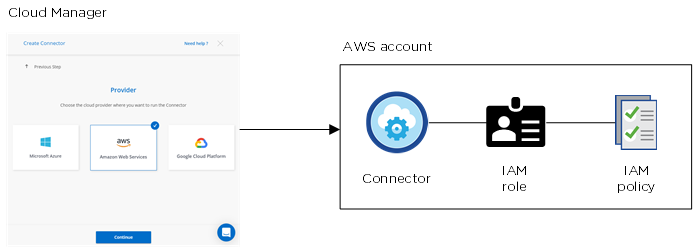
Cloud Manager wählt die AWS Zugangsdaten standardmäßig aus, wenn Sie eine neue Arbeitsumgebung für Cloud Volumes ONTAP erstellen:

Zusätzliche AWS Zugangsdaten
Wenn Sie Cloud Volumes ONTAP in verschiedenen AWS Accounts starten möchten, haben Sie eine der Möglichkeiten "AWS Schlüssel für einen IAM-Benutzer oder den ARN einer Rolle in einem vertrauenswürdigen Konto bereitstellen". Die folgende Abbildung zeigt zwei zusätzliche Konten: Eines mit Berechtigungen über eine IAM-Rolle in einem vertrauenswürdigen Konto und ein weiteres über die AWS Schlüssel eines IAM-Benutzers:
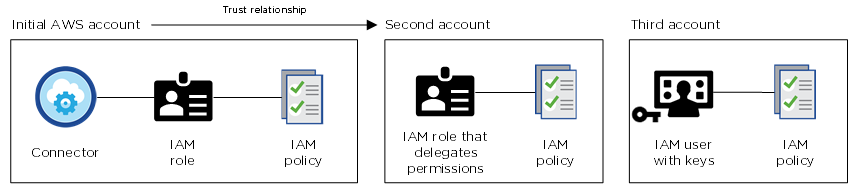
Das würden Sie dann tun "Fügen Sie die Kontoanmeldeinformationen zu Cloud Manager hinzu" Indem Sie den Amazon Resource Name (ARN) der IAM-Rolle oder die AWS-Schlüssel für den IAM-Benutzer angeben.
Nachdem Sie einen weiteren Satz von Anmeldeinformationen hinzugefügt haben, können Sie zu ihnen wechseln, wenn Sie eine neue Arbeitsumgebung erstellen:
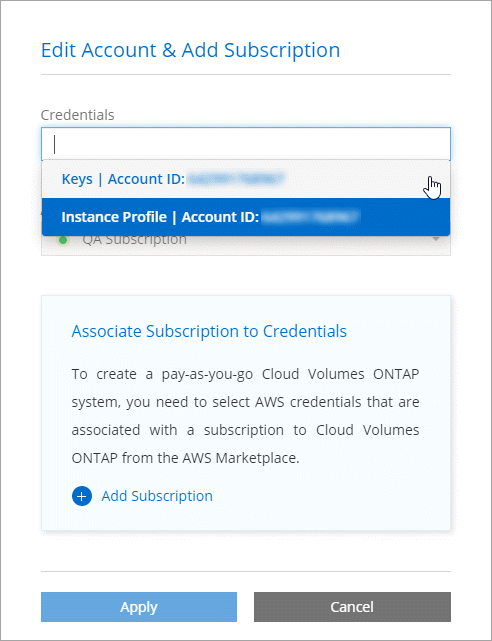
Wie sieht es mit Marketplace-Implementierungen und On-Premises-Implementierungen aus?
In den obigen Abschnitten wird die empfohlene Implementierungsmethode für den Connector, der aus Cloud Manager stammt, beschrieben. Sie können auch einen Connector in AWS von der bereitstellen "AWS Marketplace" Und das können Sie auch "Installieren Sie den Steckverbinder vor Ort".
Wenn Sie den Marktplatz nutzen, werden Berechtigungen auf die gleiche Weise bereitgestellt. Sie müssen lediglich die IAM-Rolle manuell erstellen und einrichten und dann Berechtigungen für weitere Konten bereitstellen.
Bei On-Premises-Implementierungen können nicht eine IAM-Rolle für das Cloud Manager-System eingerichtet werden, Sie können aber Berechtigungen wie bei zusätzlichen AWS-Konten bereitstellen.
Wie kann ich meine AWS Zugangsdaten sicher drehen?
Wie oben beschrieben, können Sie mit Cloud Manager AWS Zugangsdaten auf verschiedene Arten bereitstellen: Eine mit der Connector-Instanz verknüpfte IAM-Rolle, eine IAM-Rolle in einem vertrauenswürdigen Konto oder AWS-Zugriffsschlüssel.
Bei den ersten beiden Optionen verwendet Cloud Manager den AWS Security Token Service, um temporäre Anmeldedaten zu erhalten, die sich ständig drehen. Dies ist die Best Practice, also automatisch und sicher.
Wenn Sie Cloud Manager mit AWS-Zugriffsschlüsseln bereitstellen, sollten Sie die Schlüssel drehen, indem Sie sie in Cloud Manager in einem regelmäßigen Intervall aktualisieren. Es handelt sich hierbei um einen vollständig manuellen Prozess.


